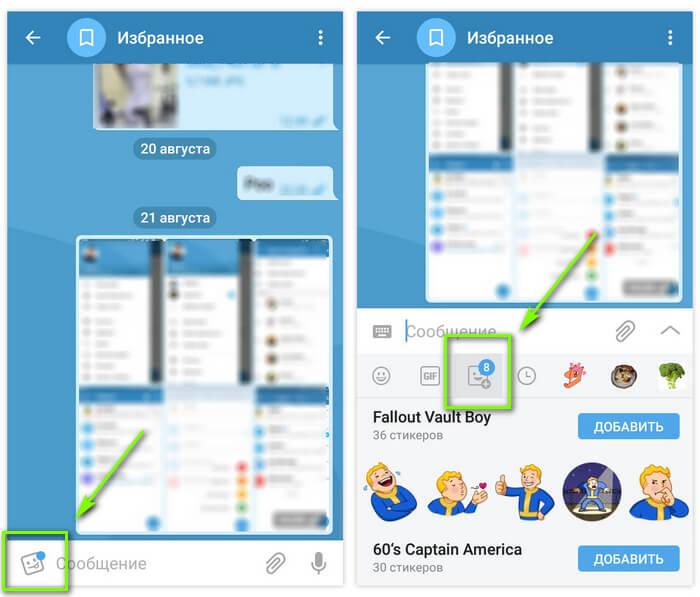Содержание
Как создать стикеры для Telegram с телефона
На сегодняшний день это самая большая конкуренция для WhatsApp, настолько большая, что ему удалось привлечь большое количество пользователей, многие из которых пришли из приложения, купленного Facebook. Telegram показал, что он здесь, чтобы остаться надолго, предоставляя пользователю множество дополнительных функций по сравнению с другими доступными приложениями.
Многие люди используют смайлики и стикеры этого инструмента., они всегда предустановлены в приложении. Как и WhatsApp, Telegram позволяет вам создавать и то, и другое, имея возможность полностью настроить, если вы хотите использовать его с контактами в повестке дня.
Мы покажем как создать стикеры для Telegram с мобильного телефона, и все это без необходимости использования компьютера и с помощью приложения. Приложение Telegram позволяет импортировать стикеры из внешних инструментов, загружать пакеты или создавать свои собственные, если вы хотите полностью их настроить.
Теме статьи:
29 лучших наборов стикеров для WhatsApp
Индекс
- 1 С TStick
- 2 Редактирование стикера
- 3 Подготовить фото
- 4 Загрузить стикер с ботом Telegram
С TStick
Подпишитесь на наш Youtube-канал
Идеальный инструмент для этой работы — Tstick., приложение, которого нет в Play Store, специально оно загружено в профиль Telegram. Чтобы скачать Tstick, вы можете сделать с согласия, сайт, на который загружено приложение и его можно скачать в виде APK, также в формате IPA (около 19,4 мегабайт).
После того, как вы загрузите и установите Tstick, он покажет вам +, чтобы начать создавать наклейку, вы можете сделать ее с нуля, Если вы нажмете кнопку +, чтобы выбрать его, придайте ему форму, и если вы хотите сохранить его, нажмите «Сохранить». Ниже у вас есть несколько инструментов для редактирования стикеров.
У вас есть два варианта: один — выбрать форму, уже созданную в качестве наклейки., хотя уместно начать с нуля, например, с собственной формы. У Tstick есть несколько опций, одна из них — это возможность убрать фон изображения, нажав на первую иконку настроек приложения.
Наклейки должны быть связаны с смайликом, поэтому, выбрав его, вы можете выбрать его долгим нажатием на этот смайлик. Назначьте хотя бы один, уместно всегда, когда вы это делаете., вы должны запомнить партнера, чтобы использовать его в разговорах с нужными вам людьми.
Редактирование стикера
Первое и главное это выбрать образ, мы выбрали Луиджи, друга Марио и чей персонаж нам нравится за то, что он веселый и красочный. Вы можете загрузить столько стикеров, сколько хотите, и создать свой собственный набор наклеек, им можно поделиться где угодно, чтобы вы могли расширять его так, как хотите.
Чтобы запустить наклейку, сделайте следующее:
- Выберите изображение, нажав «Добавить стикерпак».

- Нажмите на символ +
- Теперь выберите «Галерея», а затем нажмите на фотонаклейку, которую хотите отредактировать.
- Нажмите «Сохранить» и переместите изображение так, чтобы оно покрывало всю коробку.
- Вы можете добавить текст в средней настройке, добавить цвет с помощью кисти, а также возможность вырезать ножницами
- Чтобы закончить, нажмите «Сохранить», выберите смайлик. туда, куда вы хотите, нажмите «Сохранить» еще раз, и все
- Теперь при экспорте наклеек у вас есть возможность в Stick, нажмите «Экспорт в Telegram» и снова нажмите «Импорт стикера». и выберите имя, нажмите «Далее», снова нажмите «Далее» и подождите, пока он будет импортирован
Процесс чрезвычайно прост, это быстрый способ создать один, и приложение также покажет вам сообщение о том, что вы добавили новые стикеры. Вы всегда будете видеть эту наклейку, поэтому, если вы нажмете на смайлик там, где вы его поместите, появится возможность выбрать это быстро.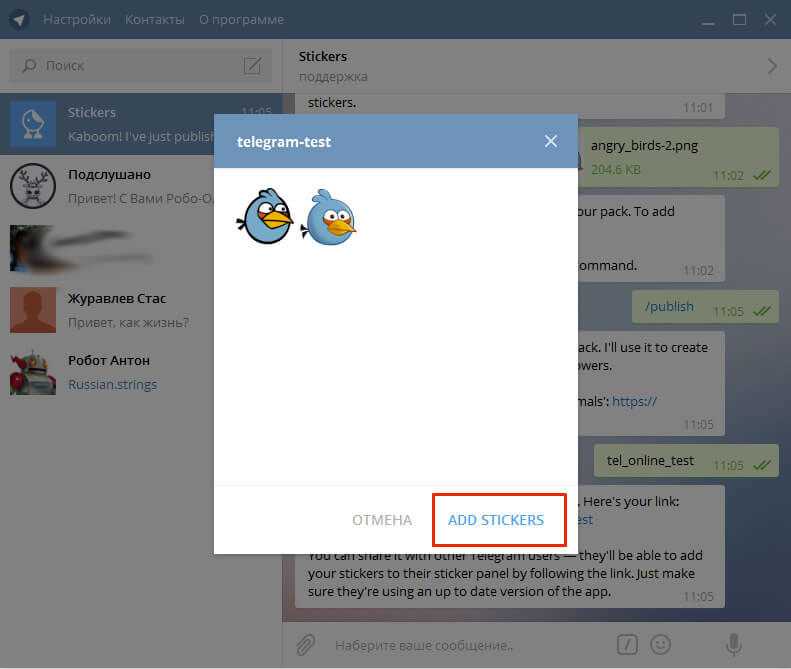 Наклейки могут быть такими живыми, как вы хотите, если вы настроите их намного больше.
Наклейки могут быть такими живыми, как вы хотите, если вы настроите их намного больше.
Подготовить фото
Первое, что вы должны иметь в виду, когда дело доходит до создания хорошей наклейки заключается в том, чтобы выбрать изображение, но сначала отредактировать его с помощью различных графических редакторов. Среди доступных Photoshop, Gimp или Canva, любой из них хорош для подготовки фотографии.
Фон изображения важен, поэтому вам нужно выбрать фоторедактор. прежде чем вы начнете создавать наклейку с помощью Tstick. При подготовке изображения необходимо указать средний размер, чтобы оно хорошо воспроизводилось, например, средний размер составляет около 512 x 512 Кб.
Для этого выполните следующие действия:
- Если вы предпочитаете Photoshop, нажмите на палочку и выберите удалить фон
- Gimp продолжает делать что-то подобное, выбирает фотографию, щелкает правой кнопкой мыши и выбирает «Удалить фон».

- В Canva пользователь выбирает изображение, нажимает «Эффекты». и, наконец, выберите «Удаление средств», это лучший из всех доступных вариантов.
- Выберите размер 512 x 512 пикселей, это тот, который Telegram требует для наклеек, никакое другое допустимо, поэтому всегда старайтесь выбирать это, а не другое, которое будет пикселизировать изображение.
- В Paint вы можете сделать это в среде Windows, но вы также можете сделать это онлайн с помощью инструментов
- Что бы изображение сохраняло хорошего разрешения, всегда сохраняйте фото в формате PNG, все стикеры обычно имеют такое окончание а не в JPG, первый более качественный
Загрузить стикер с ботом Telegram
Бот Telegram Stickers может помочь нам загрузить один или несколько стикеров, все быстро и без необходимости снова использовать приложение Tstick. Чтобы начать им пользоваться, вы можете открыть его в приложении Telegram, конкретно в лупе поставить «Стикеры» и дождаться загрузки.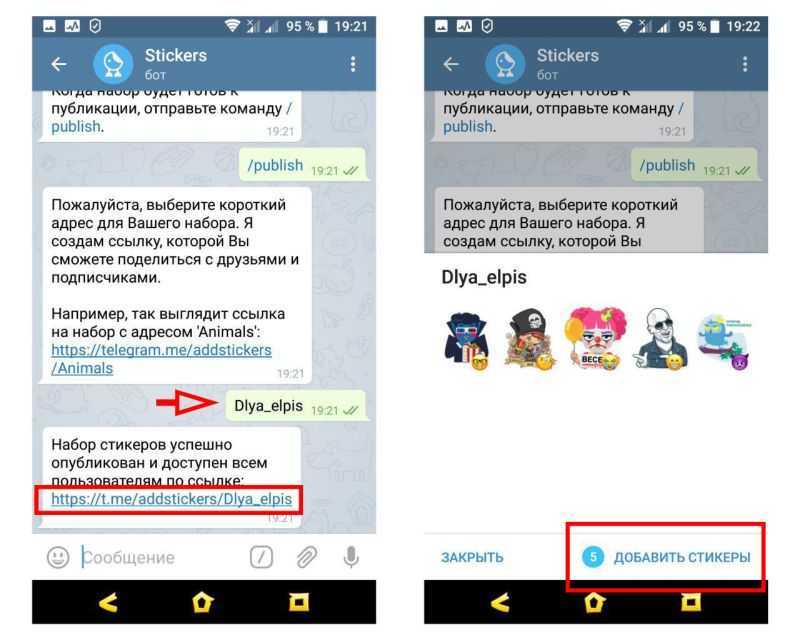
Чтобы отправить стикер боту, сделайте следующее:
- Первым делом ищем «Стикеры» в лупе Telegram., он появится первым в поиске
- Введите команду /addstickers и дождитесь появления сообщения.
- Вы получите сообщение, в котором говорится: «Хорошо! Теперь пришлите мне наклейку, теперь, поработав над наклейкой, загрузите ее, помните, что она имеет разрешение 512 x 512 пикселей.
- Выберите каталог, в нашем случае это созданный с именем «Луиджи».
- И готово, у вас будет новый стикер, вы можете добавить сколько угодно, а так же создать с нуля или загрузить другие из интернета
Как создавать собственные стикеры в Telegram?
Помимо традиционных смайликов Emoji, мессенджер Telegram позволяет отправлять так называемые стикеры, благодаря которым можно по-новому выразить свои чувства, настроение, отношение к факту. По умолчанию есть несколько стандартных стикеров, однако никто не запрещает добавлять свои собственные. Сейчас расскажем как.
Сейчас расскажем как.
Отметим, что с компьютера работать будет проще, но если его нет под рукой, то годится и смартфон. Первое, что нужно сделать, это написать пару слов боту @stickers. В ответ вам придут следующие команды, которые понимает робот:
/newstickerpack: создать новый набор со стикерами;
/addsticker: добавить новый стикер в уже существующий набор;
/delsticker: удалить стикер из набора;
/ordersticker: упорядочить стикеры;
/cancel: отменить операцию.
Теперь нам нужно подготовить картинку. Основные требования к ней: прозрачный фон (то есть нам нужен формат PNG) и размер 512 на 512 пикселей. Для удобства пользователей Telegram предлагает Photoshop-шаблон, однако можно воспользоваться и бесплатными редакторами (Inkscape, Paint.net или GIMP), которые смогут в правильном формате сохранить стикер. Для смартфонов тоже есть много редакторов.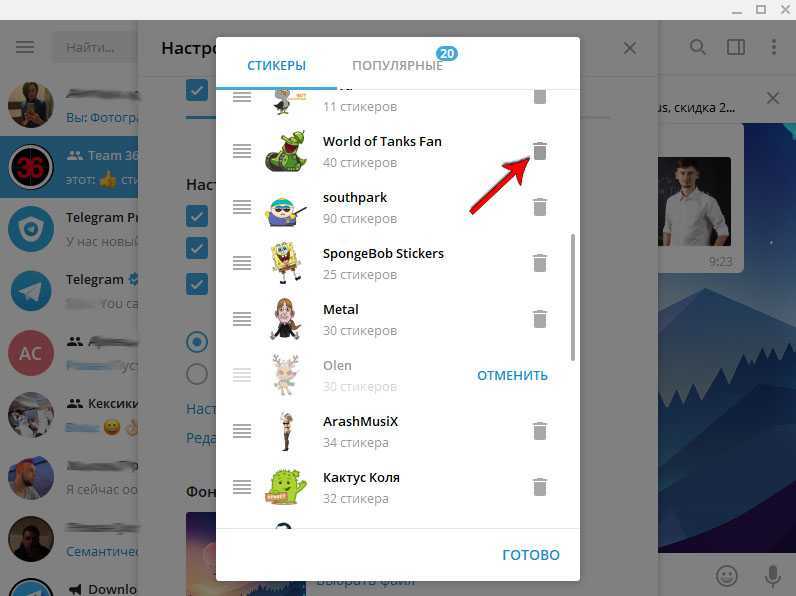 Поскольку нам нужно удалить фон, мы рекомендуем воспользоваться приложением Background Eraser.
Поскольку нам нужно удалить фон, мы рекомендуем воспользоваться приложением Background Eraser.
Итак, после того как будущий стикер подготовлен, отправляем команду /newstickerpack в чат, чтобы создать новый набор. Робот попросит дать имя будущему пакету. Далее мы получим подтверждение и должны будем выбрать смайлик Emoji, который лучше всего подходит нашему стикеру.
После этого бот отправит требования к новому стикеру (мы их уже знаем) и попросит загрузить файл. Лучше всего загружать картинку как «Документ», а не как «Изображение», чтобы избежать потерю качества и сжатие.
Чтобы загрузить ещё один стикер, нужно также сперва отправить смайл Emoji, а затем картинку. И так далее. По окончании загрузки всех подготовленных стикеров необходимо отправить команду /publish. После введите короткое название, чтобы робот создал ссылку на ваш набор, который вы впоследствии сможете скачать или же поделиться им с друзьями.
А вы уже попробовали создать и добавить свой стикер?
По материалам AndroidPIT
- Теги
- Новичкам в Android
- Приложения для Андроид
Лонгриды для вас
Правда ли, что СБОЛ — это Сбербанк Онлайн и можно ли скачать его на Android
Вчера, 16 августа, в App Store вышло загадочное приложение СБОЛ. Несмотря на странное название, которое расшифровывается как Система банковского обслуживания для людей, по факту оказалось, что это всем знакомый Сбербанк Онлайн. Во всяком случае, если ввести при авторизации данные карточки Сбера, то вы увидите перед собой приложение самого популярного банка России и счета, которые у вас там открыты. Впрочем, как выяснилось позднее, не всё так просто. Разберёмся, чем же на самом деле является СБОЛ и почему его не существует в версии для Android.
Несмотря на странное название, которое расшифровывается как Система банковского обслуживания для людей, по факту оказалось, что это всем знакомый Сбербанк Онлайн. Во всяком случае, если ввести при авторизации данные карточки Сбера, то вы увидите перед собой приложение самого популярного банка России и счета, которые у вас там открыты. Впрочем, как выяснилось позднее, не всё так просто. Разберёмся, чем же на самом деле является СБОЛ и почему его не существует в версии для Android.
Читать далее
Что значит разблокированный телефон на АлиЭкспресс и стоит ли его покупать
AliExpress уже давно перестал восприниматься российскими покупателями как маргинальный магазин с техникой «из-под полы». На китайской площадке вполне официально представлены известные бренды вроде Xiaomi и realme, выпускающие свои новинки одновременно с глобальным стартом продаж, а также предлагающие международную гарантию. Это, если угодно, светлая сторона маркетплейса. Но есть и серая, которую помимо откровенных подделок представляют разблокированные телефоны на АлиЭкспресс.
Но есть и серая, которую помимо откровенных подделок представляют разблокированные телефоны на АлиЭкспресс.
Читать далее
5 крутых игр для Android TV, которые должен попробовать каждый
Телевизор с Android TV — не только гаджет для просмотра контента, но еще отличная игровая платформа. Как правило, чем известнее производитель, больше диагональ и выше цена, тем лучше устройство справляется с приложениями и меньше глючит. Но тратить бешеные суммы только ради известного бренда не стоит — год назад я купил TCL на Android TV, который без проблем работает по сей день и даже заменяет мне игровую приставку. Сегодня расскажу вам о пяти играх из Google Play, в которые стоит поиграть на своем телевизоре. Возможно, вы играли в них на смартфонах, поэтому попробуйте их на большом экране!
Читать далее
1 комментарий
Новый комментарий
Новости партнеров
Как удалить несколько контактов с Айфона.
 Собрали все способы
Собрали все способыКак удалить несколько контактов с Айфона. Собрали все способы
Странные Быстрые команды для iPhone, которые нужно попробовать
Как удалить несколько контактов с Айфона. Собрали все способы
Узнайте, как создавать стикеры Telegram!
Одна из лучших вещей, которые предлагает Telegram, — это почти безграничные возможности настройки, которые есть у пользователей. Вы можете изменить что угодно в приложении и даже создавать стикеры на любой вкус. Этот процесс очень прост и может быть выполнен в мобильной или настольной версии Telegram. Создав эти стикеры, вы можете добавить их в свою библиотеку, отправить друзьям и разрешить им добавлять их в свои коллекции. Если это вас заинтересовало, и вы хотите создавать стикеры Telegram прямо сейчас, просто следуйте нашему руководству. Узнайте больше внизу!
Указатель этой статьи
Создание стикеров в Telegram
Хотя для создания стикеров для других приложений, таких как WhatsApp, вам нужны внешние приложения, у Telegram есть более простой метод.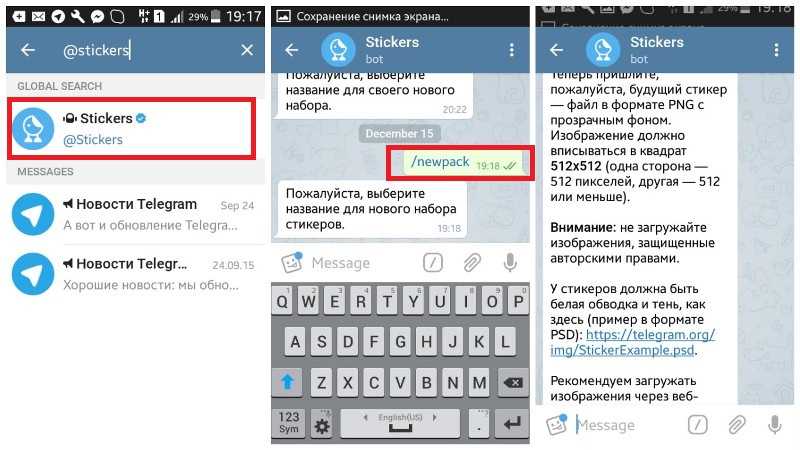 Он использует ботов, которые делают почти всю работу за вас.
Он использует ботов, которые делают почти всю работу за вас.
Для начала откройте Telegram и нажмите на три вертикальные полоски с левой стороны.
Это покажет вам некоторые основные параметры вашего профиля в приложении. Нажмите «Сохраненные сообщения».
Откроется специальный чат, который можете видеть только вы. Именно в этот чат можно отправлять ссылки или сообщения с чем-то, чтобы потом вспомнить, например. Этот чат также полезен для начала чатов с ботами Telegram, чем мы сейчас и займемся.
Для создания стикеров Telegram мы будем полагаться на помощь ботов @stickers (который создает пакеты стикеров) и @sticker_convert_bot (который изменяет размер ваших изображений до размера, запрошенного Telegram для стикеров).
Вам просто нужно написать эти два имени и отправить их как сообщение чата «сохраненные сообщения». Когда вы это сделаете, они появятся в чате в виде ссылок, просто нажмите на каждую из них, чтобы начать чат.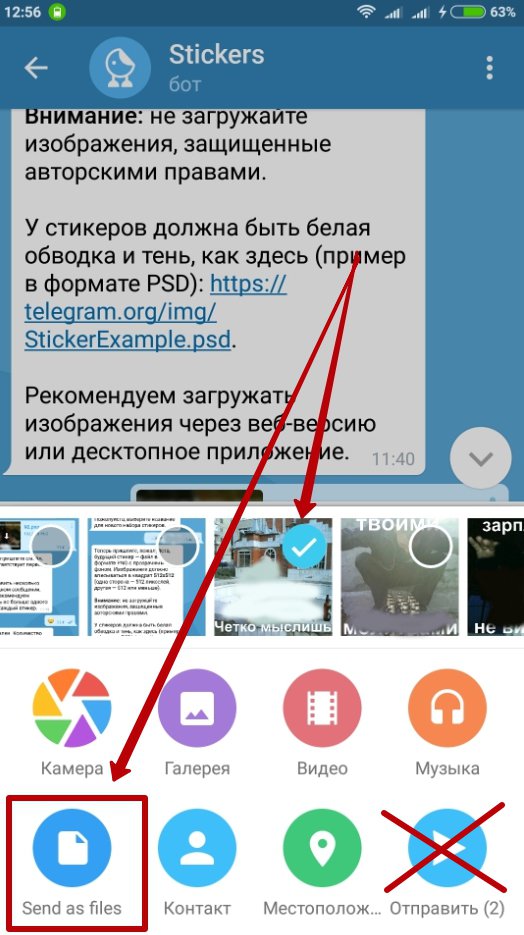
Первый, который мы собираемся использовать, это @stickers. Откройте с ним беседу и нажмите «Начать».
Сразу же он покажет вам все команды, которые вы можете использовать. В том числе создание нового набора наклеек, добавление наклеек, удаление существующих пакетов и многое другое.
Нажмите на опцию «/newpack», и вам будет предложено создать свой первый набор наклеек. Начните с названия. После этого он попросит вас отправить первую наклейку, а также сообщит вам, что обязательный размер файла составляет 512 × 512. Это размер большинства наклеек Telegram.
Изменение размера стикеров
Чтобы сделать это без особых усилий, давайте пообщаемся с @sticker_convert_bot. Просто отправьте изображение, которое хотите превратить в наклейку.
Он изменит его размер и отправит вам готовое изображение. Загрузите его, затем нажмите пальцем на изображение и выберите опцию «Вперед». Это то, что нам понадобится для создания стикеров Telegram.
Теперь выберите пересылку изображения на вкладку чата @stickers. Важно сделать это таким образом, так как это отправит фотографию в виде файла, а не изображения, что важно для процесса.
Бот проверит, все ли в порядке, и попросит связать наклейку с эмодзи. Выберите нужные смайлики и отправьте их в чат. Стикеры Telegram работают так.
Ну вот! Первый из ваших стикеров Telegram будет создан и добавлен в пакет. Вы можете повторить эту процедуру с любым количеством изображений.
Публикация наклеек
Когда закончите, просто введите команду «/Publish», чтобы опубликовать пакет.
Теперь вы можете использовать команду «/skip», поэтому вам не нужно создавать специальный значок для пакета. В этом случае первая наклейка в пачке будет использоваться как ваша иконка, что намного практичнее.
Следующим шагом является присвоение пакету более короткого имени, которое будет отображаться, когда вы поделитесь им с другими. Это завершит процесс и опубликует ваш стикерпак.
Это завершит процесс и опубликует ваш стикерпак.
Вы можете нажать на ссылку, которую пришлет вам бот, чтобы добавить пакет или отправить его своим друзьям.
После этого вы можете свободно использовать стикеры Telegram из созданного вами пакета.
Чтобы добавить новые наклейки в тот же пакет, процесс идентичен. Единственное отличие состоит в том, что вместо выбора команды «/newpack» вы должны выбрать «/addsticker. В противном случае просто продолжайте использовать ботов, и они помогут вам во всем. Процесс займет много времени, только если вам нужно добавить много наклеек.
Довольно просто, не правда ли? Теперь просто начните создавать стикеры Telegram из ваших любимых вещей!
Вы научились создавать стикеры Telegram?
Замечательно иметь возможность настраивать пользовательский интерфейс. Был ли этот урок достаточно хорош для того, чтобы вы научились создавать некоторые основные стикеры Telgram? Прокомментируйте ниже, дайте нам знать!
Как делать стикеры Telegram на Android, iOS и ПК
В Telegram стикеры играют хорошую роль в общении с друзьями. Отправка стикеров в Telegram может быть веселой и приятной. Вы можете отправлять стикеры в Telegram-каналы, группы и индивидуальные чаты. В этом руководстве мы обсудим шаги по созданию стикеров Telegram на Android, iPhone и ПК.
Отправка стикеров в Telegram может быть веселой и приятной. Вы можете отправлять стикеры в Telegram-каналы, группы и индивидуальные чаты. В этом руководстве мы обсудим шаги по созданию стикеров Telegram на Android, iPhone и ПК.
В Telegram нет официальной галереи стикеров. Однако вы можете бесплатно создавать стикеры Telegram онлайн с помощью бота @Stickers. Многие профессионалы фотошопа отправили боту свои красивые стикеры.
Обязательно посмотрите: как обрезать фотографию в круг
Наклейки Telegram со словами, смайликами и любовными наклейками очень популярны. Для каждого стикерпака будет создана уникальная ссылка, чтобы поделиться им с другими пользователями Telegram. Когда пользователи нажимают на ссылку, они могут добавить набор наклеек в свою галерею.
Если у вас есть канал Telegram, вы должны знать о стикерах, чтобы развлекать своих зрителей. Вы можете произносить пожелания и реакции с помощью наклеек вместо смайликов.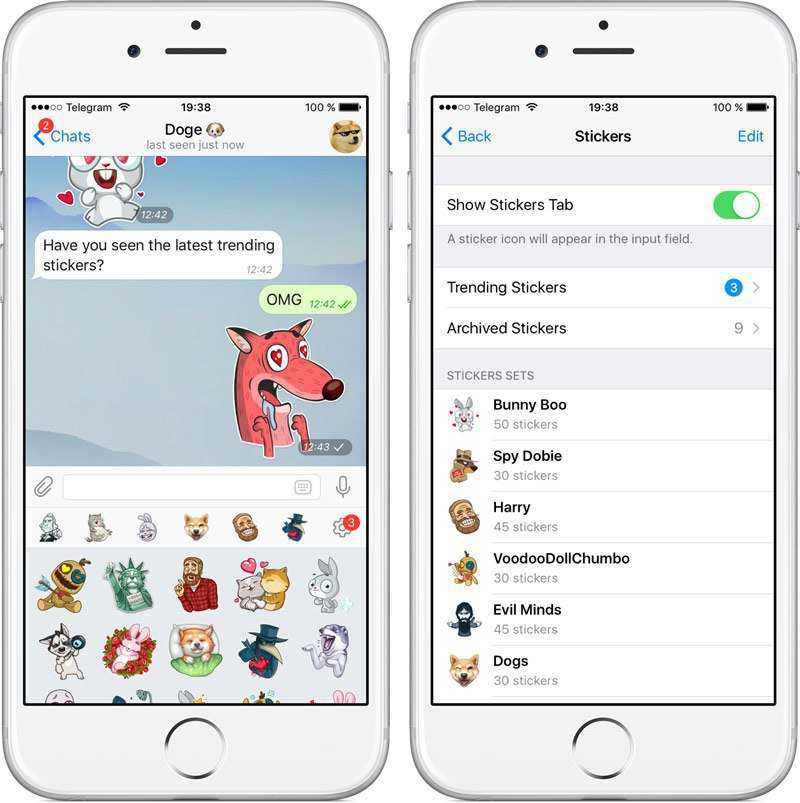
Требования
- Android/iOS или настольный ПК (MAC/Linux/Windows).
- Любая картинка в формате .png с прозрачным фоном.
- Размер изображения должен быть 512 x 512 пикселей.
Как делать стикеры в Telegram
Здесь вы увидите шаги по созданию стикеров Telegram на мобильном устройстве Android. Однако вы можете применить те же действия на любой платформе, поддерживающей Telegram. Для создания стикеров рекомендуется использовать Telegram на ПК.
Вы можете получить бесплатное прозрачное изображение .png онлайн. Если вы хотите создать уникальную наклейку, сначала вам нужно сделать прозрачное изображение с помощью Photoshop.
Если вы не знакомы с Photoshop, попробуйте онлайн-инструменты для создания логотипов. Вы также можете использовать изображение логотипа для создания стикеров Telegram.
Посмотрим, как выглядит прозрачное изображение:
На изображении .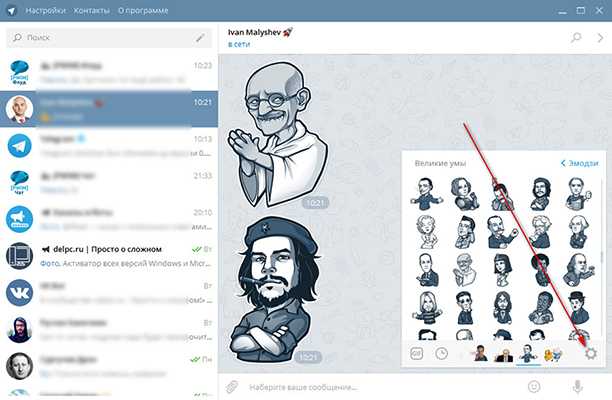 png отчетливо виден логотип Google с прозрачным фоном. Для лучшего понимания фон должен иметь шахматную доску.
png отчетливо виден логотип Google с прозрачным фоном. Для лучшего понимания фон должен иметь шахматную доску.
Примечание : Получив изображение, не редактируйте его в MS Paint. Он сожмет и изменит прозрачный фон на белый. Также не сжимайте изображение онлайн. Требуемое изображение не должно иметь однотонный фон.
Шаги
- Откройте приложение Telegram.
- Перейти к @Stickers.
- Запустить бота.
- В разделе «Наклейки и маски» нажмите на команду /newpack .
- Дайте уникальное имя вашему набору стикеров.
Здесь мы указали Techrolet в качестве имени пакета.
Теперь вам нужно загрузить прозрачное изображение размером 512 x 512 пикселей в виде файла.
- Коснитесь символа прикрепления файла > Выбрать файл.
- Отправьте изображение в виде файла.
Если вы загрузите изображение напрямую, Telegram сожмет его. Боту @Stickers нужен несжатый файл изображения.
Боту @Stickers нужен несжатый файл изображения.
Каждой наклейке должен быть назначен смайлик. Убедитесь, что смайлик соответствует изображению.
- Для этого логотипа Google я выбираю символ поиска.
Вы можете назначить много эмодзи, но рекомендуется один или два. Иначе получилась бы бессмысленная наклейка.
- Нажмите на команду /publish.
- Теперь вам нужно указать уникальное короткое имя для ссылки на набор стикеров.
Ссылка на уникальный стикерпак выглядит так: https://t.me/addstickers/searchgoogle
- Нажмите на ссылку и добавьте стикерпак в свою галерею.
Чтобы отправить свою наклейку кому-либо,
- Выберите назначенный смайлик или наклейку из галереи Telegram.
Если вы выберете смайлик, соответствующий стикер появится над окном сообщения.
- Нажмите на наклейку, которую хотите отправить.
Вы можете поделиться своими стикерами с кем угодно, используя два следующих метода.
1. Поделитесь ссылкой на набор наклеек. Получатель может добавить ваш набор наклеек по ссылке.
2. Отправьте наклейку из вашего пакета. Получатель должен нажать на наклейку, чтобы добавить ее в свою галерею.
Попробуй добавить в свой набор несколько классных наклеек.
Основные команды для создания и редактирования стикеров
При запуске бота @Stickers вы получите следующие команды:
Стикеры и маски:
- /newpack — Создать новый набор стикеров.
- /newmasks — Создать новый пакет масок.
- /addsticker — Добавить наклейку в существующий набор.
- /editsticker — Изменить эмодзи.
- /ordersticker — Переупорядочивание наклеек в упаковке.
- /delsticker — удалить наклейку из существующей упаковки.
- /delpack — Удалить набор наклеек.
Статистика:
- /stats — Получить статистику за наклейку.



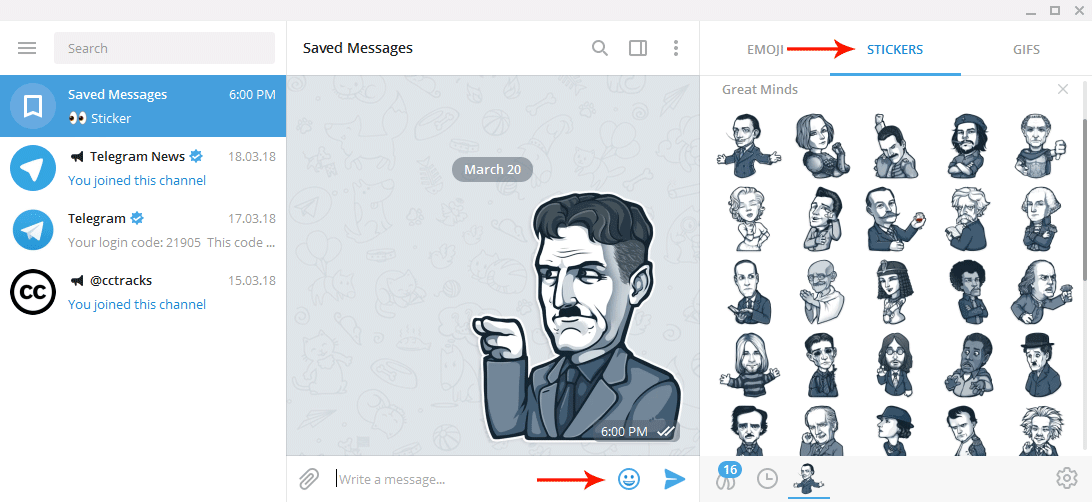
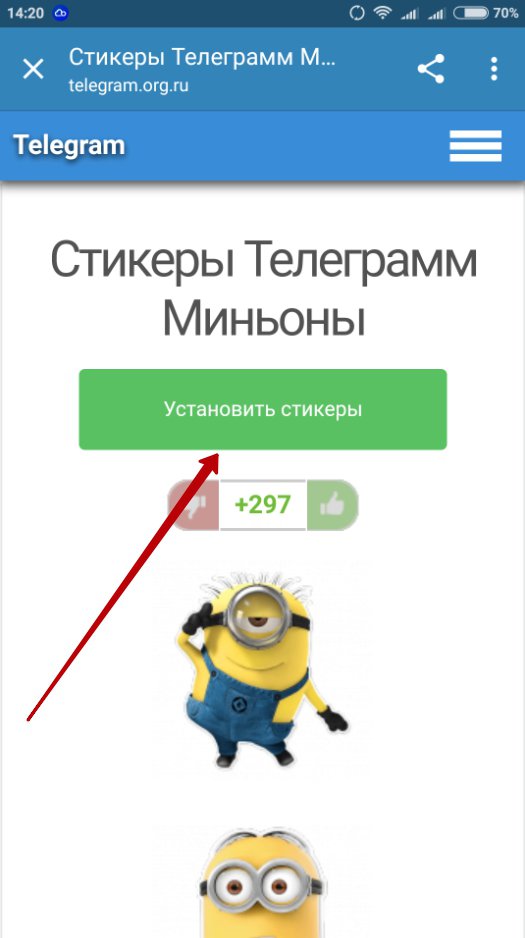 Собрали все способы
Собрали все способы